آیا میدانید یوتیوب هم قابلیت قرار دادن استوری را دارد؟ در بسیاری از موارد مشاهده شده که افراد با شنیدن نام استوری به یاد اپلیکیشن اینستاگرام میافتند اما این قابلیت تنها در اینستاگرام قرار داده نشده است، سایتها و اپلیکشنهایی مانند فیسبوک، ایمو، اسکایپ، واتس اپ و یوتیوب این امکان را برای کاربران خود مهیا کردهاند تا کاربران بتوانند موارد مورد نظرشان را به صورت استوری منتشر کنند. اما مبحث امروز ما مربوط به youtube است و قصد داریم به آموزش ایجاد استوری در یوتیوب بپردازیم، همانطور که میدانید یوتیوب یک پلتفرم بزرگ و حرفهای تحت نظر گوگل است که برای استفاده از آن به مودم، تجهیزات شبکه به همراه اینترنت پرسرعت نیاز خواهید داشت زیرا از این پلتفرم برای اشتراک گذاری ویدیو استفاده میشود، البته این نکته را هم در نظر داشته باشید که بسیاری از کاربران یوتیوب در حال حاضر به صورت دلاری کسب درآمد میکنند و شما هم بعد از مطالعه این محتوا می توانید با اشتراک گذاری ویدیو های خود در یوتیوب و ایجاد استوری به کسب درآمد از این پلتفرم بزرگ بپردازید.
تفاوت استوری یوتیوب و اینستاگرام
همانطور که در قسمت بالا مطالعه کردید در استوری یوتیوب و اینستاگرام تفاوتهایی وجود دارد بهتر است با آنها آشنا شوید، در ابتدا شاید برای شما سوال پیش بیاید که استوری های یوتیوب کجاست؟ در پاسخ به این سوال بهتر است بگوییم که که استوریهای یوتیوب مانند اینستاگرام در بالای صفحه قرار نمیگیرند زیرا در پلتفرم یوتیوب یک TAB به نام استوری در کانال قرار داده شده است که شما باید به آن مراجعه کنید و در آن بخش استوری را مشاهده نمایید.
تفاوت بعدی در زمان استوری است همانطور که میدانید در اپلیکیشن اینستاگرام استوری تنها ۲۴ ساعت میباشد و بعد از ۲۴ ساعت به صورت اتوماتیک حذف میشود اما در یوتیوب شما میتوانید تعیین کنید که چند روز استوری شما در داخل کانال حذف نشود برای مثال شما میتوانید به راحتی از یک روز تا هفت روز مشخص کنید که استوری قابل مشاهده باشد، این نکته را هم در نظر داشته باشید که استوریهای یوتیوب ۳۰ ثانیه هستند در ادامه آموزش ایجاد استوری در یوتیوب شما با نحوه قرار دادن استوری در این پلتفرم به صورت کامل و جامع آشنا خواهید شد.

تفاوت استوری یوتیوب و اینستاگرام
آموزش ایجاد استوری در یوتیوب
در این بخش از آموزش ایجاد استوری در یوتیوب تصمیم داریم نحوه قرار دادن استوری را مورد بررسی قرار دهیم تا شما به راحتی بتوانید بعد از مطالعه این محتوا در پلتفرم یوتیوب استوری منتشر کنید، این نکته را در نظر داشته باشید که باید اپلیکیشن youtube که بر روی تلفن همراه خود نصب کردهاید را به روز رسانی کنید و از آخرین نسخه آن استفاده نمایید تا قابلیت استوری برای شما فعال شود، لازم به ذکر است که در بسیاری از مواقع مشاهده شده است که بعد از بروزرسانی باز هم آیتم استوری برای فرد فعال نمیشود، اصلا نگران نباشید چون این قابلیت توسط گوگل طی مرور زمان برای شما فعال خواهد شد، شایان ذکر است در قسمت زیر چهار بخش نام برده شده که در ادامه محتوا هر کدام به صورت کامل به شما توضیح داده خواهد شد پس پیشنهاد می کنیم تا انتهای این مطلب با ما همراه باشید.
- استوری های یوتیوب کجاست
- استفاده از دوربین برای استوری در یوتیوب
- استفاده از عکس و فیلم موجود در گالری
- قرار دادن متن در استوری
- منتشر کردن استوری
بیشتر بخوانید: قوانین کسب درآمد از یوتیوب
استوری های یوتیوب کجاست
اولین سوالی که توسط بسیاری از کاربران مطرح میشود این است که استوری های یوتیوب کجاست ؟ برای این کار در اولین گام باید گزینه دوربین که در بالای صفحه تلفن همراه شما قرار دارد را لمس کنید، با لمس این گزینه صفحهای جدید برای شما باز میشود که میتوانید در تصویر زیر آن را مشاهده کنید، همانطور که در تصویر زیر مشاهده میکنید بخش استوری در کادر قرمز قرار داده شده است و شما با لمس کردن گزینه Story به راحتی میتوانید مراحل قرار دادن استوری را در کانال یوتیوب خود آغاز کنید.
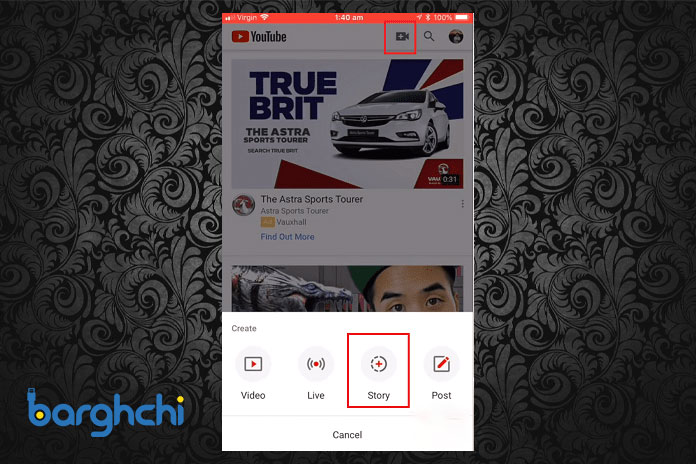
استوری های یوتیوب کجاست
استفاده از دوربین برای استوری در یوتیوب
در این بخش از محتوا قصد داریم روش استفاده کردن از دوربین تلفن همراه برای ایجاد استوری در پلتفرم یوتیوب را به شما آموزش دهیم، لازم به ذکر است بدانید که با لمس کوتاه آیکون که در کادر قرمز قرار دارد به راحتی می توانید عکس بگیرید و از آن در استوری استفاده کنید اما اگر این آیکون که در تصویر زیر مشخص شده است را چند ثانیه لمس کنید به راحتی میتوانید به ضبط ویدئو بپردازید.
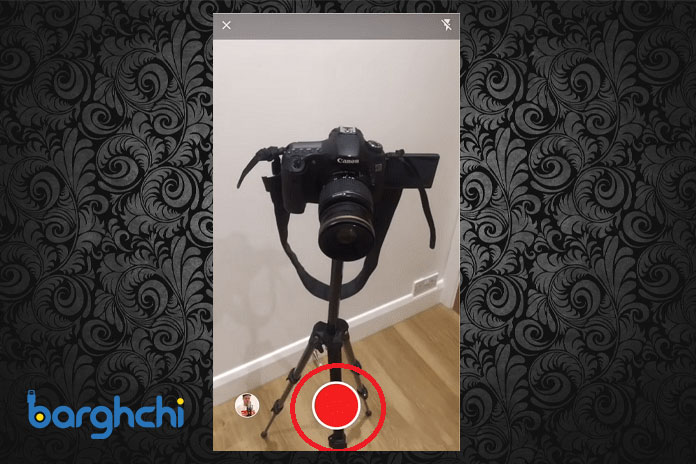
استفاده از دوربین برای استوری در یوتیوب
استفاده از عکس و فیلم موجود در گالری
در بسیاری از مواقع مشاهده شده است که افراد قصد دارند از ویدیو و تصاویری که در گذشته ثبت کردهاند در استوری یوتیوب استفاده کنند، اگر شما هم تصمیم دارید به این سبک استوری را در youtube منتشر کنید بهتر است بدانید که به راحتی میتوانید با لمس کردن بخشی که با فلش مشخص شده است وارد گالری شده و تصویری یا ویدیویی که قصد دارید از آن برای ایجاد استوری استفاده کنید را انتخاب نمایید، این نکته را در نظر داشته باشید که ویدئویی شما باید حتما ۳۰ ثانیه باشد.
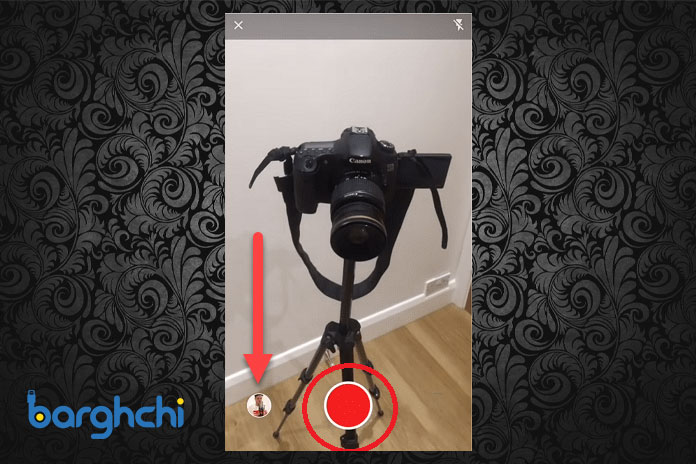
استفاده از عکس و فیلم موجود در گالری
بیشتر بخوانید: رفع گزارش کپی رایت برای فیلم یوتیوب
قرار دادن متن در استوری یوتیوب
یکی از امکانات کاربر پسندی که در اینستاگرام قرار دارد قرار دادن متن، آهنگ و استیکر بر روی استوری است که این امکانات در یوتیوب هم در اختیار کاربران قرار داده شده است، در واقع شما به راحتی میتوانید هر کدام از سه گزینه (متن، آهنگ و استیکر) را به راحتی بر روی استوری خود قرار داده و آن را منتشر کنید. برای مثال در تصویر زیر از متن استفاده شده است.
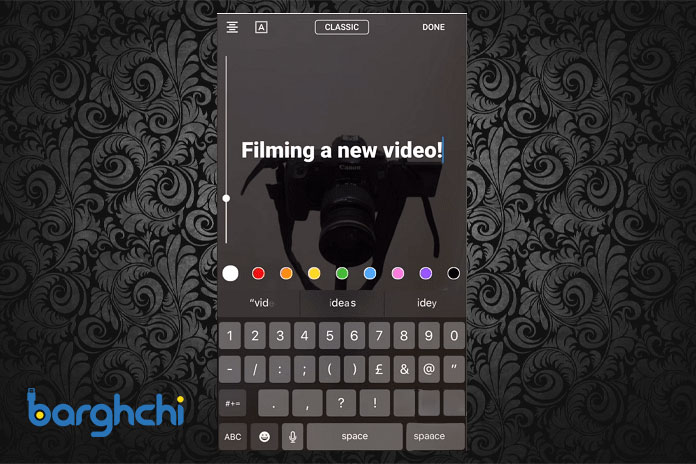
قرار دادن متن در استوری یوتیوب
منتشر کردن استوری در یوتیوب
آخرین بخش از آموزش ایجاد استوری در یوتیوب منتشر کردن آن میباشد که شما به راحتی میتوانید بعد از مراحلی که در قسمت بالا توضیح داده شد گزینه پست که در تصویر زیر در کادر قرمز قرار داده شده است را لمس کنید، این نکته را در نظر داشته باشید که بعد از منتشر شدن، استوری شما وارد تب Stories میشود و تمام subscribe های شما به راحتی میتوانند آن را مشاهده کنند.

منتشر کردن استوری
نتیجه گیری
مطمئنا تا به امروز اطلاعات کافی نسبت به انتشار استوری در پلتفرم یوتیوب نداشتهاید اما با مطالعه محتوای آموزش ایجاد استوری در یوتیوب متوجه شدهاید که چگونه می توان در این پلتفرم استوری منتشر کرد، شایان ذکر است بدانید یوتیوب با پلتفرمهای دیگر کاملا متفاوت میباشد زیرا یک دانشگاه مجازی است و شما به راحتی میتوانید بسیاری از مباحث مهم را در این وبسایت آموزش ببینید، در انتها بهتر است بدانید که برای استفاده از یوتیوب باید اینترنت پر سرعت داشته باشید در نتیجه پیشنهاد میکنیم برای تهیه یک مودم خوب و با کیفیت نقد و بررسی مودم همراه هوآوی e5573 سری 4G را مطالعه کنید.













دیدگاه شما
بسیار مطلب مفیدی بود. سپاس